WordPressのダッシュボードが英語になってしまったら
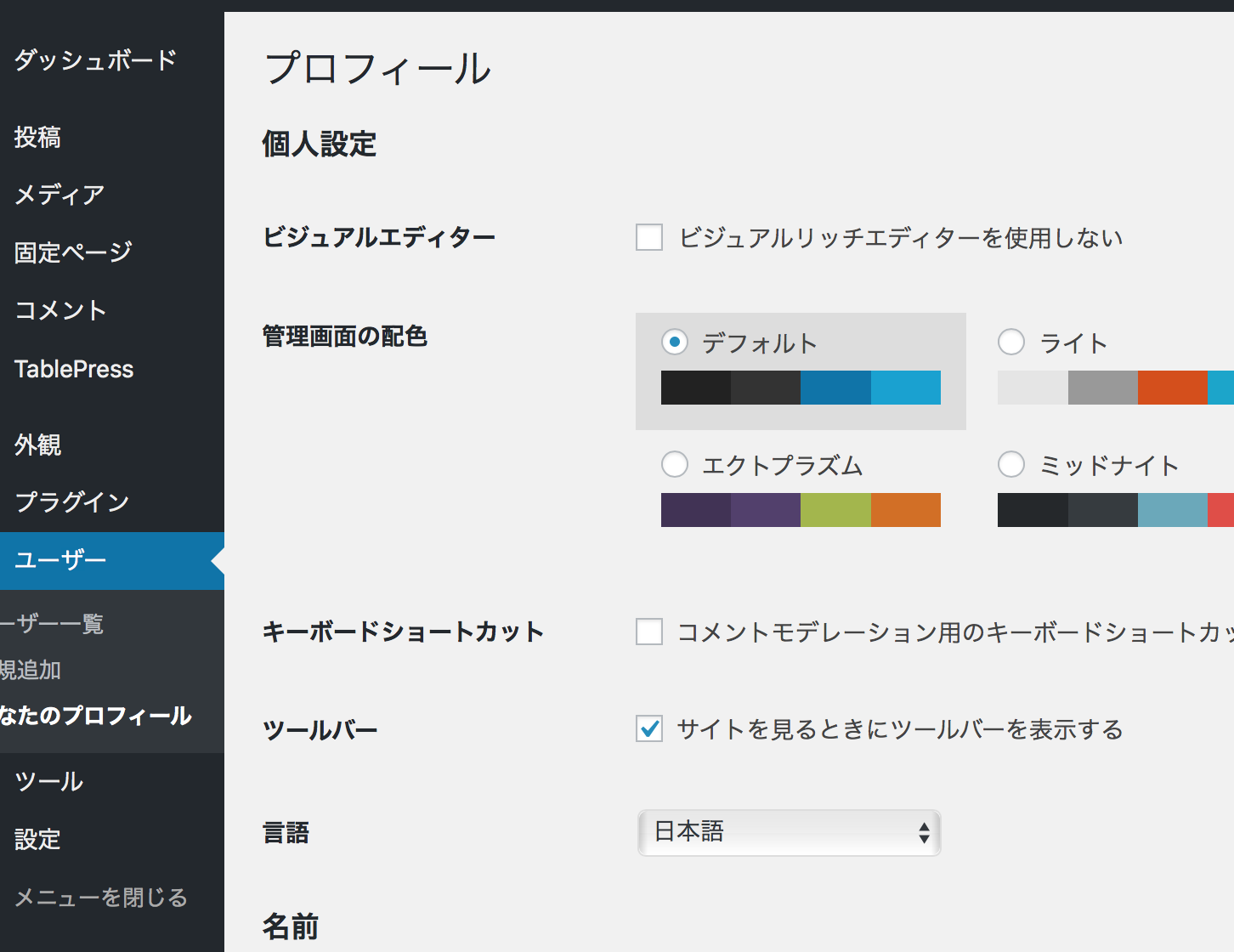
設定>一般>サイトの言語
でいくら設定しても ダッシュボードが英語(もしくは他の言語)になってしまい日本語にならない時は
ログインしているアカウントのプロフィールの言語を確認しましょう。
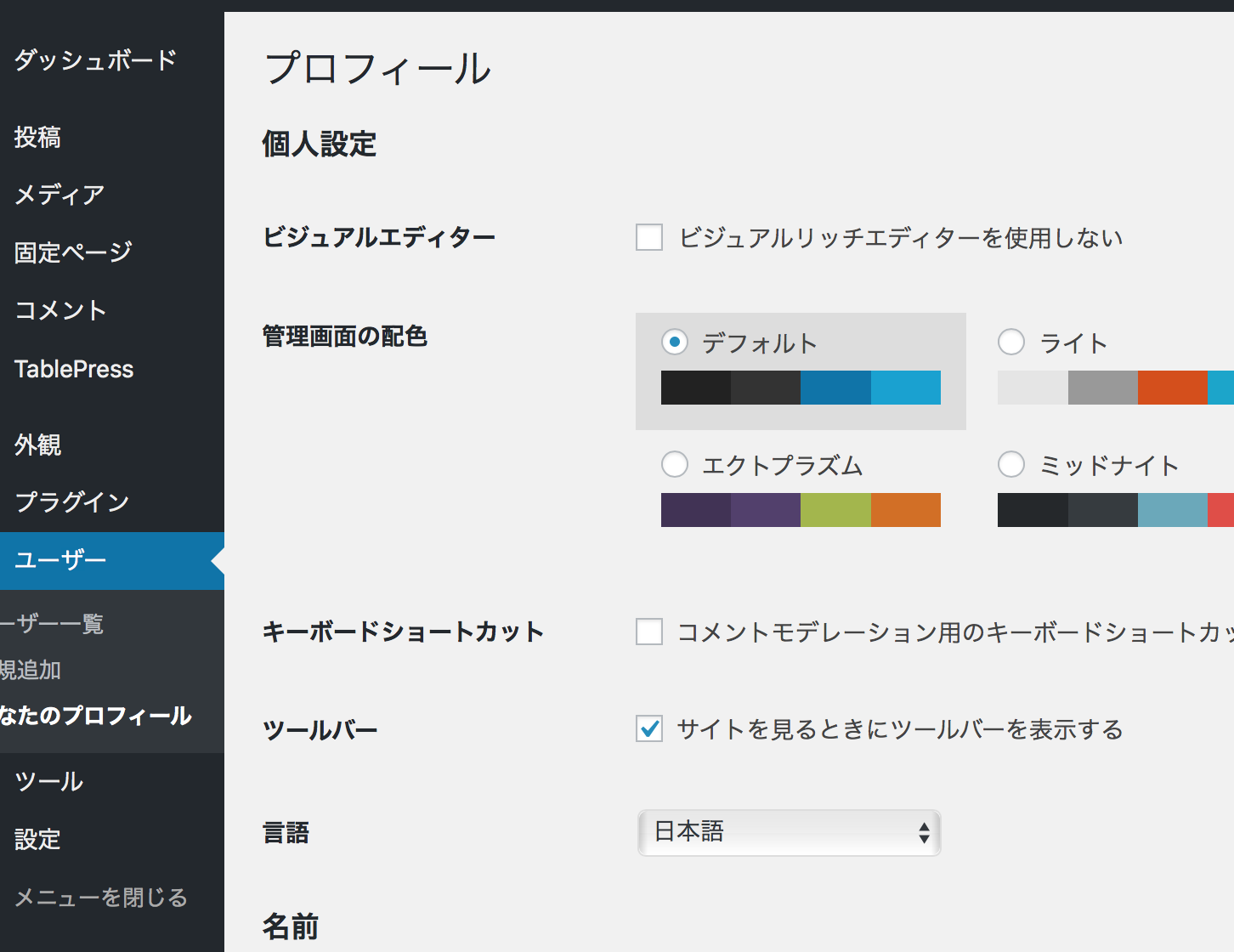
設定>一般>サイトの言語
でいくら設定しても ダッシュボードが英語(もしくは他の言語)になってしまい日本語にならない時は
ログインしているアカウントのプロフィールの言語を確認しましょう。
読者さん こんにちは
お手元のパソコンでHTMLファイルを作ったらそれを公開する場所にアップロードしたいですね。
アップロードの方法について説明します。
まず 無料FTPソフト「FileZilla」でアップロードをしましょう。
検索で「FileZilla」と入力するか
https://ja.osdn.net/projects/filezilla/
から自分の環境にあうソフトを探してください。
ソフトのダウンロードができたら ソフト起動。
ウィンドウが立ち上がります。
まず、サーバの情報を調べておきます。レンタルサーバの人は管理パネルなどに書かれています。
必要なのは
サーバ名
アカウント名
パスワード
の3つです

クイック接続は 簡易的に設定して すぐに接続ができます。
サーバ名、アカウント名、パスワードを入力。(ポートはとりあえず空白で大丈夫)
これでだいたい大丈夫。
接続すると 画面上部で「接続状態」が見えます。
ウィンドウ右下が接続したサーバの中身になります。
ファイルのアップロードは ここに対してファイルをドラッグしてください。

こんにちは 読者さん。
レッスンでタブレットをお持ち込みになった方がいらっしゃいました。2017年あたりだと 価格もパソコンより購入しやすい値段だったり 初めてのIT機器がタブレットという方もおられるようです。普段の使い方(メールやウェブサイトを見る、動画を再生する…など)では問題ないのですが ウェブ制作の学習には難しいこと場面に遭遇することが多いので それについて説明いたします。
ここでお話しする「タブレット」は iPadやAndroidで動くキーボードが標準ではついていない機材のことです。
Windowsで動いている キーボードと画面が別になる「タブレットPC」は除きます。
→「エディタ」でなく「ビュワー」であること。
→「ファイル」操作をすることが難しいから。
これから「作る」ことを学ぶにあたって 文字の入力やファイルの操作などの作業をします。
作業内容は具体的には
「新規ファイルをつくる(または既存ファイルを開く)」
「文字入力する」
「保存する(または削除する)」
「アップロードする」
「ブラウザで確認」
をするのですが この作業の流れは「ファイル」で制作したものを扱うPCアプリケーションでの操作を前提にしています。
タブレットでは「既存ファイルを開く」「文字入力をする」などが iOSアプリ内で完結するため ファイル操作を意識できません。
ただし、ファイル操作が主ではない「WordPressの操作」の場合は レッスンは可能です。
→「HTML+CSS」「WordPressの環境構築」など ファイル操作が必要なレッスンはタブレットでは難しい
→構築済みの「WordPressの設定」などは タブレットでのレッスンは可能
これは 2017年1月の技術レベルだとそうなっているだけなので
今後 技術革新で 私たちが触れる機材自体は変わりますが
ファイルとアプリケーションという考え方は 30年前から変わらず またこの先 しばらくは使える考え方です。
2017年6月に発表されたiPadProとiOS11の機能「ファイル」を使うとファイル操作ができるようになりそうです。
技術早い(笑)